

作者 l Liliy
来自优秀学员投稿
前几天参加了一个部门内部的会议,是关于货源分配管理的,会议上领导反复的说:
目前货源十分紧张,虽然我们已经和不少大客户签下了年度合同,但是小客户资源,也不能流失掉。
所以需要在保证这些大客户的情况下,又能合理分配货物,给那些没有签协议的客户。

领导知道我的Excel水平不错,在会上要求我设计一个货源分配管理的表格。具体要求如下:
1- 可以快速收集汇总这些信息。
2- 同时各个仓库也能提前预警,做好货物的合理分配。
3- 今天下班前设计好表格,我确认完后,明天正式使用起来。
时间紧、任务重,领导又信任我,这事儿没什么可说的,开干就是了。
但是问题来了,我怎么去做才能干好?关键是我现在手里什么基础的表格信息都没有。
一个复杂的表格让你优化,很难;
没有表格,让你从零开始做,更难!
我就在想,怎么去做可以高效的完成任务?
如果换做是你,你怎么做…….

我是这样来完成任务的,下面请看我的打开方式。

01 | 明确需求
这个表格做出来,会有不同的人群来使用:领导、统计人员、仓库人员,所以需求也要从这几个角度去思考、设计。
1- 领导
领导往往关注的都是结果,比如
1)一段时间内年度的订单、产品数量总计有多少?
2)都需要分给哪些客户?
3)有多少库存可以支配?
所以,对于领导,表格需要显示汇总信息,同时又要有明细的分类。
2- 统计人员
作为使用者来讲,其实就是一个总协调。
需要收集汇总每个业务员的年度订单明细信息,填写到相应的表格里,汇总整理后发给领导一份数据报告。同时还要发给各个仓库一份他们关心的信息表格,让他们做好提前的预警工作。
对于使用者来说,这个表格最重要的就是简单,方便,最好可以是一键刷新的效果。
3.仓库人员:
作为各个仓库人员,当收到这样一个表格时,他就有了一个整体的认识。
这个月需要发多少货,都是哪些产品,需要发到哪些地点?
根据自己的库存来判断哪些产品可以供货 ,哪些不够需要协调?
同时考虑在保证这些年度订单情况下,日常的订单是否能满足 ?如果不能采取后续的哪些措施 ,可以规避这些风险等等。
所以对于仓库人员,表格需要在不能满足需要时,做到提前预警 。
我作为表格的设计者,需要考虑每个人的因素来进行表格设计,站在不同的角度来考虑问题,来保证整体的运行有效并高效。

02 | 分析思路
分析过需求,这个表格的设计制作是有难度的,大致可以分成几个阶段。
1- 设计表格字段
2- 规范表格输入方式
3- 数据汇报模板设计
1- 设计表格字段
首先,为了满足领导的需求,我需要跟领导确认,需要有哪些具体的信息,也就是字段内容,然后逐个记下各字段的内容及含义。
这一点非常重要,如果一开始没有准确及全面的理解业务问题,制定正确的分析方案,那么接下来的所有过程将是无用功。
做的越多,错得越远。
2- 规范表格输入方式
其次是,这些业务员如何可以简单高效的去填写这些信息,方便我们后续的汇总。
想到之前收集人事数据,就简单的姓名、地址、籍贯、学历这个几个信息,10个人能填出9中花样。然后我再手动复制粘贴10次,想想就头疼。
3- 数据汇报模板设计
最后是,报表的使用者又怎样能快速的形成数据报告发给领导及不同的仓库管理人员。
记住,一定要认为领导不会什么高级的技能,他们只想点几下鼠标就想轻松实现。
明确了思路之后,接下来,我们看看具体的实现方法,和操作过程。

03 | 实践操作
下面是我的具体实践操作,该亮一下真功夫了。
1- 设计表格字段
和领导交流了一下,明确了他需要的内容,结合现有的仓库管理信息内容,很快就梳理出了需要的字段。
字段内容非常的多,为了方便输入和管理,我对这些字段进行分类,并在表格中使用不同颜色标记。
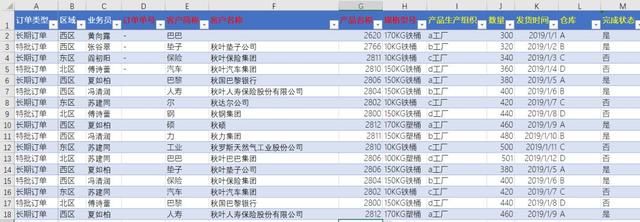
黑色字体,代表订单区域信息
红色字体,代表订单明细信息
蓝色字体,代表发货明细信息
需要特别强调的是,这个表格是一个基础的一维表格。
2- 规范表格输入方式
需要人工输入的表格,是最容易出问题的表格,每个人填写习惯不一样,统计起来非常麻烦。
所以,设计表格的一个重要环节,就是规范表格的输入方式。
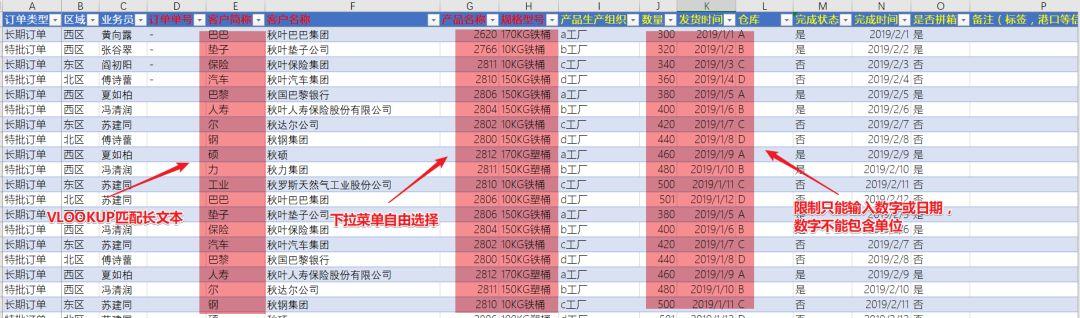
在这个案例中,规范化输入,主要包含3种方式:
1、使用VLOOKUP匹配,避免手动输入很长的文本,效率低下。
2、设置下拉菜单,避免同一信息,不同维护人员填写不一样的现象。
3、限制只能输入数字,避免数字带有单位,无法自动统计计算。
接下来,我们来看看,每一种方式的实现方法。
1、VLOOKUP匹配长文本
在参数表中维护好客户名称,在订单明细表F列输入以下公式:

然后在E列输入简称即可出现全称。
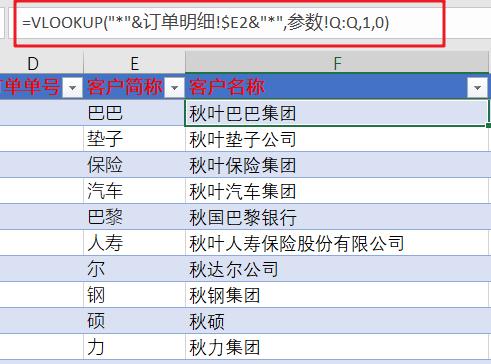
2、设置下拉菜单
这个输入方式的效果,大概是这样的:
方法一:组合键【Alt+↓】
操作步骤:先输入下拉列表数据,在前几个单元格中相应的条件,之后的单元格只需要按住【Alt+↓】就可以了。
方法二:数据验证
第一种方法虽然很好,但是不同的人可能还会出错,而且有新的内容需要维护的话,还需要手动增加,对于输入信息的人来说还是不方便,那么数据验证就产生了。
1、维护好仓库信息,并使之成为一个超级表,快捷键【Ctrl+T】
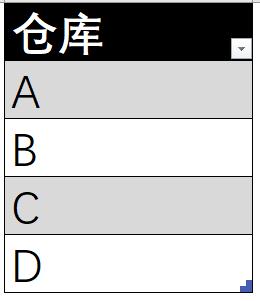
2、定义名称
选中数据区域→【公式】→【根据所选内容创建】→【首行】→【确定】即可
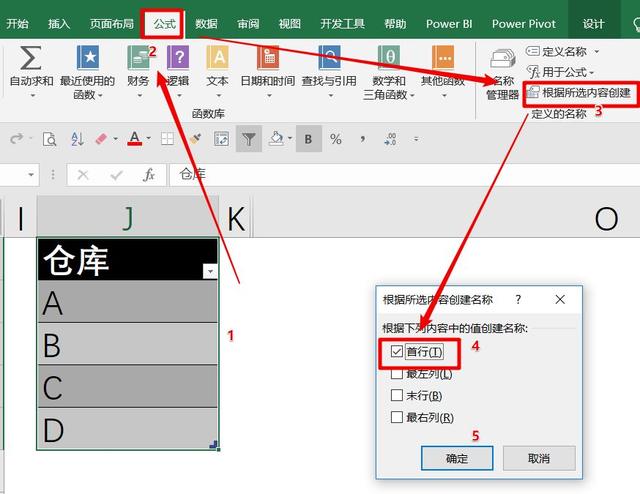
3、制作动态下拉菜单
选中数据区域→【数据】→【数据验证】→【设置】→【序列】→【来源】→【=indirect($M$1)】
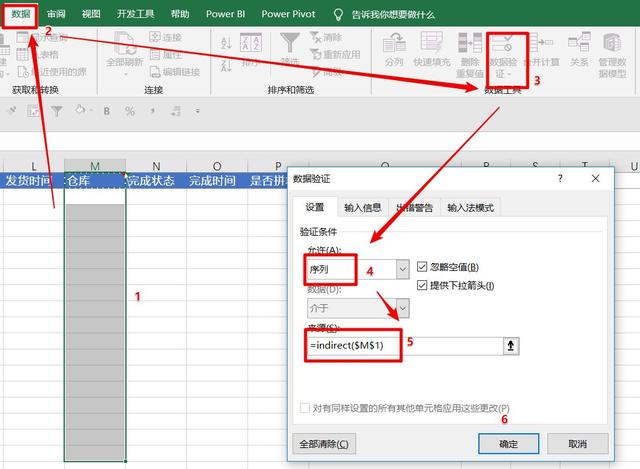
3、限制输入数字
选中数据区域→【数据】→【数据验证】→【设置】→【整数】→【最小值】、【最大值】→确定即可

日期的规范输入与之类似,不再赘述。
3- 数据汇报模板设计
明细表格有了,数据可以规范的统计上来了,最后一步就是,怎么快速生成一份领导想要的,仓库想看的报表呢?
基础数据表里内容非常多查阅不方便,领导希望看到每个仓库的数据情况,所以最后可以根据仓库,把数据拆分成对应的sheet。
这个时候最快的方法,无疑就是使用数据透视表、批量生成报表筛选页。
1、运用数据透视表的灵活性,汇总出领导想看的报表。
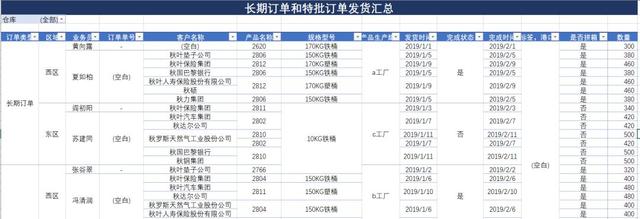
2、选中透视表→【分析】→【选项】→【显示报表筛选页】→【仓库】→确定,即可快速生成各仓库的信息。
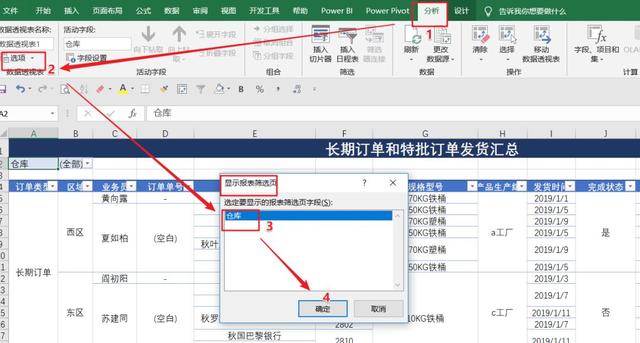
3、在生成完的透视表基础上,做一个简要的标题,避免各仓库收到的人员一头雾水,同时也显的正式一些。
注意标题需要连接筛选器的标题,创建组批量生成统一标题。
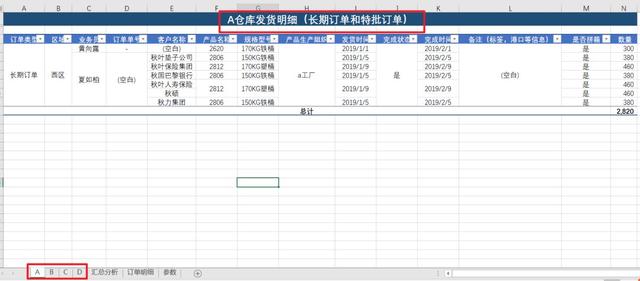
最后是,报表需要每天更新,使用者怎么做到高效汇总呢,很简单,把基础数据做成超级表就OK了。
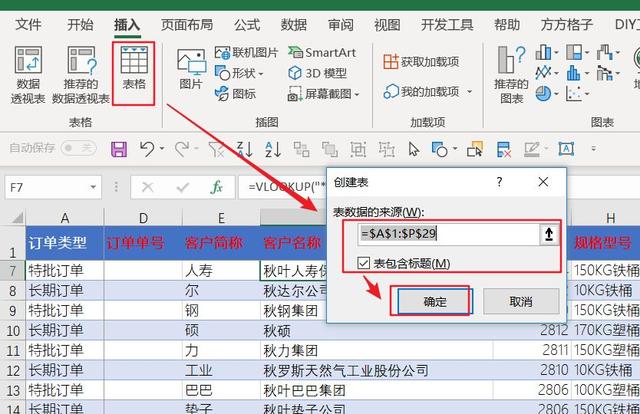
记得,一定要勾选「表包含标题」。

04 | 总结
1.知识点复盘
整体用到的技能 :
1)设置动态下拉菜单
涉及到数据验证,INDIRECT函数,自定义名称,超级表
2)透视表快速统计和拆分
涉及,数据透视表创建,批量生成报表筛选页技巧
3)表格设计规范
比如统一规范表头,通过数据验证规范输入内容等等。
技能都不是很难,关键是能够根据需求,设计好表格输入、统计的流程,再结合简单的技巧,实现表格规划、设计、制作高效一条龙。
2.实践复盘
进过了这次的表格设计,我有了更多的启发:
1)不是你要学多少EXCEL操作技能,而是你需要娴熟的掌握某些常用的技能,然后去解决工作中遇到的问题。
2)当我们真正运用技术手段来解决这些问题的时候,需要学会复盘,形成大脑记忆,类似问题能第一时间去响应。
3)同时,我们解决问题要有思路,找到正确解决问题的框架思路和方法。一味蛮干,碰到问题再回头,是对时间最大的浪费。

05 | 学习感悟
下面我分享一下我学习的一些感悟:
为什么学?
我们为什么去学习那些技能,最终的导向都是解决问题,而不是他们有多好玩、多炫酷。
不要被工具或是软件所累,它们都是为我们解决工作遇到的问题而存在的。
怎么学?
保持一个空杯心态
学习任何一门课程的时候,无论我们是否已经会了,都要以一种空杯的心态去学习。
发现新思路,刷新已有认识,更加难能可贵。
反复学
一篇好的文章、课程,想要真正的掌握,内化成自己的能力,至少要学习4遍。
第1遍,认真做好笔记
我偏向手写笔记,因为这样会记得更牢固,确保每一个功能都有个面熟。
第2遍,动手模仿练习
看懂并学会每一个技能,按照老师教的方法,原班的去呈现,一定不要有任何的差错或者是超越,要先学会走路,然后再跑。
记住:看懂了并不代表你学会了,一定要去实践操作。
第3遍,梳理知识框架
这个时候,我偏向使用思维导图,因为这样可以对整体的知识框架进行梳理,对不熟悉的知识技能进行标注,空余时间做个别的突破。
第4遍,主动思考、扩展技能
就是要从整体上来把握,抛开那些技能,上升到另外一个层次:
1) 他们到底能帮我解决哪类的问题?
2) 当我遇到问题的时候我能不能快速地进行反应?
3) 同一个问题,可以有哪些解决问题的方法?
4) 每一个方法的应用场景是怎样的?
5) 同样场景下,哪一个最高效?
我们需要不断地进行反问和质疑,在解决问题和思考问题中逐步成长起来。
最后,我想强调的一点是,千万不要眼高手低。把简单的技能,练习1000遍,你就变成了这个领域的专家。
一段时间后,你会发现自己走过的路都会感动到自己。
06 | 文件下载
公众号后台回复「货源分配」,下载本期案例表格。
喜欢今天的文章,记得点右下角的「好看」,支持我一下。
我是拉小登,源于Excel,不只是Excel




















 5702
5702

 被折叠的 条评论
为什么被折叠?
被折叠的 条评论
为什么被折叠?








